
Ismerje meg, hogyan konvertálhat JPG-t PDF-be a Pythonban
A JPG vagy JPEG képek a népszerű raszterképek közé tartoznak, mivel összetett veszteséges tömörítési algoritmust használnak, amely lehetővé teszi a felhasználók számára, hogy kisebb grafikákat készítsenek. Az eszközök többsége, beleértve az asztali számítógépeket, a mobileszközöket és más kézi eszközöket, támogatja a JPG képeket. Ha most meg kell osztanunk a tömeges képeket, akkor a JPG PDF formátumú konvertálása járható megoldásnak tűnik. Ebben a cikkben megvitatjuk a JPG-t PDF-be konvertálásával kapcsolatos részleteket a Pythonban.
- JPG-ből PDF-be konvertáló API
- Konvertálja a JPG-t PDF-be Pythonban
- JPG-ből PDF-be cURL-parancsok segítségével
Nemrég kifejlesztettünk egy ingyenes Text to GIF szolgáltatást, amellyel egyszerű szövegekből érdekes animációkat készíthet.
JPG-ből PDF-be konvertáló API
A cikk hatóköre a Python nyelvre korlátozódik, ezért hangsúlyozzuk az Aspose.PDF Cloud SDK for Python használatát. Ez egy Cloud REST API-t körülvevő, és lehetővé teszi az összes PDF-fájl-feldolgozási funkció végrehajtását a Python-alkalmazásokon belül. Lehetővé teszi PDF-fájlok létrehozását, szerkesztését és különféle támogatott formátumokba történő átalakítását. Különféle fájlokat is betölthet, köztük EPUB, PS, SVG, XPS, JPEG stb., és PDF formátumba alakíthatja át.
Most az első lépés az SDK telepítése, amely letölthető PIP és GitHub tárolón keresztül. Kérjük, hajtsa végre a következő parancsot a terminálban/parancssorban, hogy telepítse az SDK legújabb verzióját a rendszerre.
pip install asposepdfcloud
A telepítés után a következő nagy lépés az ingyenes előfizetés felhőszolgáltatásainkra az Aspose.Cloud dashboard oldalon. Ennek az előfizetésnek az a célja, hogy csak arra jogosult személyek férhessenek hozzá fájlfeldolgozó szolgáltatásainkhoz. Ha rendelkezik GitHub- vagy Google-fiókkal, egyszerűen regisztráljon, vagy kattintson az Új fiók létrehozása gombra.
Konvertálja a JPG-t PDF-be Pythonban
A python kódrészletet használó konverzió nagyon praktikus. Kérjük, kövesse az alábbi lépéseket ennek a követelménynek a teljesítéséhez.
- Először is hozzon létre egy példányt az ApiClient osztályból, miközben argumentumként adja meg az ügyfélazonosítót és az ügyféltitkot
- Másodszor, hozzon létre egy PdfApi osztályú objektumot, amely az ApiClient objektumot használja bemeneti argumentumként
- Harmadszor, hozzon létre egy példányt az ImageTemplatesRequest osztályból, ahol megadjuk a forráskép nevét és a kapcsolódó tulajdonságokat, mint például a szélesség, magasság, margó részletei
- Végül hívja meg a PdfApi osztály putimageinstoragetopdf(..) metódusát az átalakítás végrehajtásához
# szerezze be az ügyfél hitelesítő adatait a https://dashboard.aspose.cloud/ webhelyről
def image2PDF():
try:
#Client credentials
client_secret = "1c9379bb7d701c26cc87e741a29987bb"
client_id = "bbf94a2c-6d7e-4020-b4d2-b9809741374e"
#initialize PdfApi client instance using client credetials
pdf_api_client = asposepdfcloud.api_client.ApiClient(client_secret, client_id)
# hozzon létre PdfApi példányt, miközben a PdfApiClient argumentumként adja át
pdf_api = PdfApi(pdf_api_client)
#source image file
input_file = 'source.jpg'
#resultant PDF document
resultant_file = 'Resultant.pdf'
image_templates_details = asposepdfcloud.ImageTemplatesRequest
{
"IsOCR": True,
"OCRLangs": "eng",
"ImagesList": [
{
"ImagePath": input_file,
"ImageSrcType": "ImageSrcType.Common",
"LeftMargin": 10,
"RightMargin": 10,
"TopMargin": 10,
"BottomMargin": 10,
"PageWidth": 800,
"PageHeight": 1000,
"MarginInfo": {
"Left": 10,
"Right": 10,
"Top": 10,
"Bottom": 10
}
}
]
}
# hívja meg az API-t a kép PDF formátumba konvertálásához
response = pdf_api.put_image_in_storage_to_pdf(name=resultant_file, image_templates= image_templates_details)
# üzenet nyomtatása a konzolon (opcionális)
print('Image successfully converted to PDF format !')
except ApiException as e:
print("Exception while calling PdfApi: {0}".format(e))
print("Code:" + str(e.code))
print("Message:" + e.message)
Abban az esetben, ha egynél több képet kell konvertálnunk egy hívás során, kérjük, adja meg az ImagesList több példányát az ImageTemplatesRequest objektumon belül.
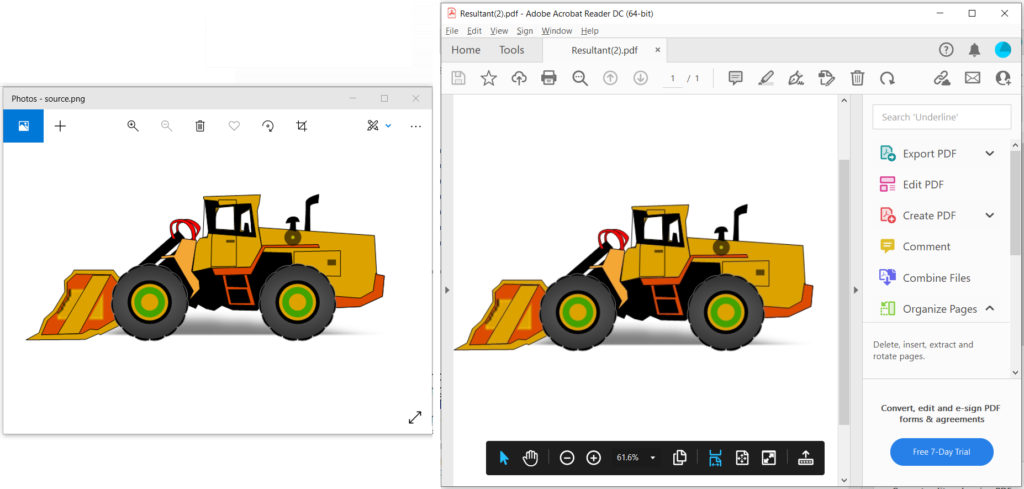
- kép: – JPG-ből PDF-be konvertáló előnézet.
JPG-ből PDF-be cURL-parancsok segítségével
A cURL parancsok kényelmes módot biztosítanak a REST API-k eléréséhez a parancssori terminálon keresztül. Mivel az Aspose.PDF Cloud REST architektúra szerint lett kifejlesztve, így cURL parancsokkal is elérhetjük. Most az első lépés egy JSON Web Token (JWT) létrehozása az egyéni ügyfél hitelesítő adatai alapján. Ezért kérjük, hajtsa végre a következő parancsot a JWT token generálásához.
curl -v "https://api.aspose.cloud/connect/token" \
-X POST \
-d "grant_type=client_credentials&client_id=bbf94a2c-6d7e-4020-b4d2-b9809741374e&client_secret=1c9379bb7d701c26cc87e741a29987bb" \
-H "Content-Type: application/x-www-form-urlencoded" \
-H "Accept: application/json"
A JWT token létrehozása után használja a következő cURL parancsot a JPG PDF formátumba konvertálásához. Az eredményül kapott fájl ezután feltöltődik a felhőtárhelyre.
curl -v -X PUT "https://api.aspose.cloud/v3.0/pdf/Resultant.pdf/create/images" \
-H "accept: application/json" \
-H "authorization: Bearer <JWT Token>" \
-H "Content-Type: application/json" \
-d "{ \"IsOCR\": true, \"OCRLangs\": \"eng\", \"ImagesList\": [ { \"ImagePath\": \"source.jpg\", \"ImageSrcType\": \"Common\", \"LeftMargin\": 10, \"RightMargin\": 10, \"TopMargin\": 10, \"BottomMargin\": 10, \"PageWidth\": 800, \"PageHeight\": 1000, \"MarginInfo\": { \"Left\": 10, \"Right\": 10, \"Top\": 10, \"Bottom\": 10 } } ]}"
Tájékoztatásul a forrás JPG-fájlt és az eredményül kapott PDF-dokumentumot a source.jpg és az Image2PDF-Resultant.pdf fájlokon töltik fel.
Következtetés
Ebben a cikkben megvitattuk azokat a lépéseket, amelyek segítségével Python segítségével konvertálhat JPG-t PDF-be. Ugyanezeket az utasításokat követve PNG, BMP és GIF képeket is konvertálhatunk PDF-be. Megismertük azt a megközelítést is, hogyan lehet a JPG-t PDF-be konvertálni cURL parancsokkal. Ennek ellenére Cloud SDK-jainkat MIT-licenc alatt fejlesztjük, így teljes kódrészletük ingyenesen letölthető a GitHubon keresztül.
Ha bármilyen kapcsolódó kérdése van, vagy problémákba ütközik API-jaink használata során, kérjük, forduljon hozzánk bizalommal az ingyenes ügyfélszolgálati fórumon.
kapcsolódó cikkek
Azt is javasoljuk, hogy látogassa meg a következő linkeket, ha többet szeretne megtudni erről